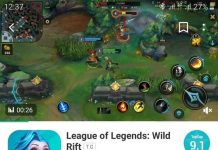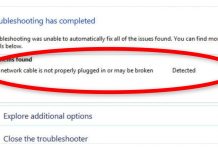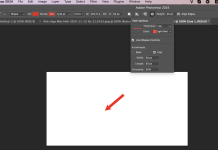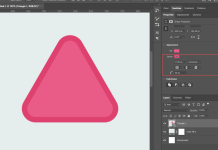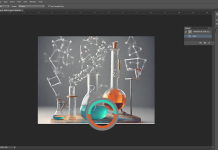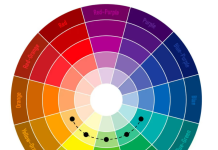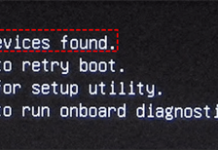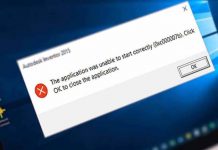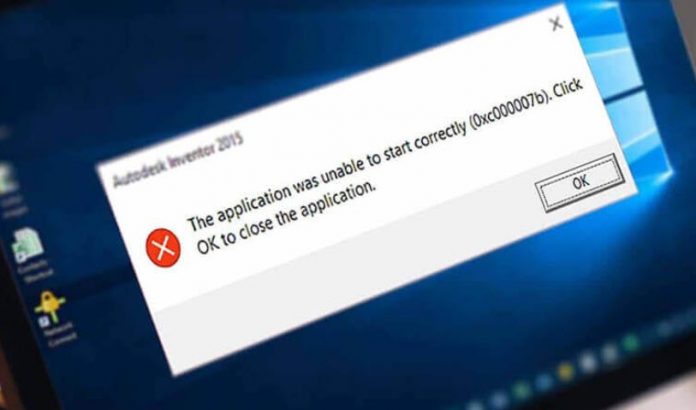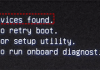* Lỗi 0xc00007b: Đây là hình ảnh của lỗi 0xc00007b
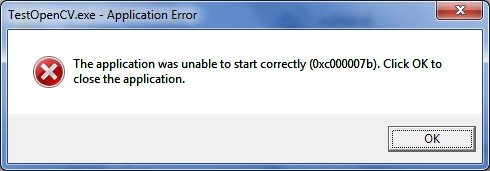
1. Nguyên nhân gây lỗi 0xc00007b:
- Có nhiều nguyên nhân gây đến lỗi này: Mã lỗi 0xc00007b chủ yếu có thể xảy ra do định dạng không hợp lệ. Cụ thể, bạn đang cố gắng khởi động một ứng dụng được thiết kế để chạy trên hệ điều hành 64-bit. Nhưng máy tính của bạn đang chạy Windows 32 bit. Ứng dụng 32 bit không thể tải dll 64 bit, do đó việc trộn 32 bit với môi trường 64 bit sẽ gây ra vấn đề.
- Lỗi 0xc000007b cũng có liên quan đến các chương trình được cài đặt trên máy tính của bạn như .NET Framework, Direct X và Microsoft Visual C ++. Nó có hay xuất hiện khi bạn cố gắng khởi chạy các trò chơi đồ họa cao như Far Cry Assassins mà không cập nhật lên .net Framework. Khi không có .NET framework trên máy tính của bạn, bạn sẽ không thể chạy các ứng dụng được xây dựng trên đó.
- Cũng có thể gặp lỗi này khi bạn đang cài đặt Windows 10, 8, 8.1 hoặc 7.
- Có khả năng bạn gặp phải lỗi 0xc000007b này khi bạn không chạy phần mềm với tư cách là Admin.
- Lỗi này cũng có thể do phần mềm có vấn đề với các tệp bị hỏng, nhiễm vi-rút, lỗi đăng ký, v.v.
2. Cách fix lỗi 0xc00007b như thế nào?
Phương pháp 1. Sửa chữa các tập tin hệ thống bị hỏng
Tải xuống và chạy phần mềm Restoro để quét và khôi phục các file bị hỏng, bị thiếu từ đây , sau đó thử cập nhật Windows. Nếu nó không hoạt động, hãy chuyển sang Phương pháp 2.
Phương pháp 2: Chạy chương trình với tư cách Admin
Đôi khi, lỗi này xuất hiện do không có sẵn administrative cho ứng dụng bạn đang cố gắng thực thi. Bạn có thể vào ứng dụng và chọn Run as administrative và lựa chọn yes cho nó hoạt động là được.
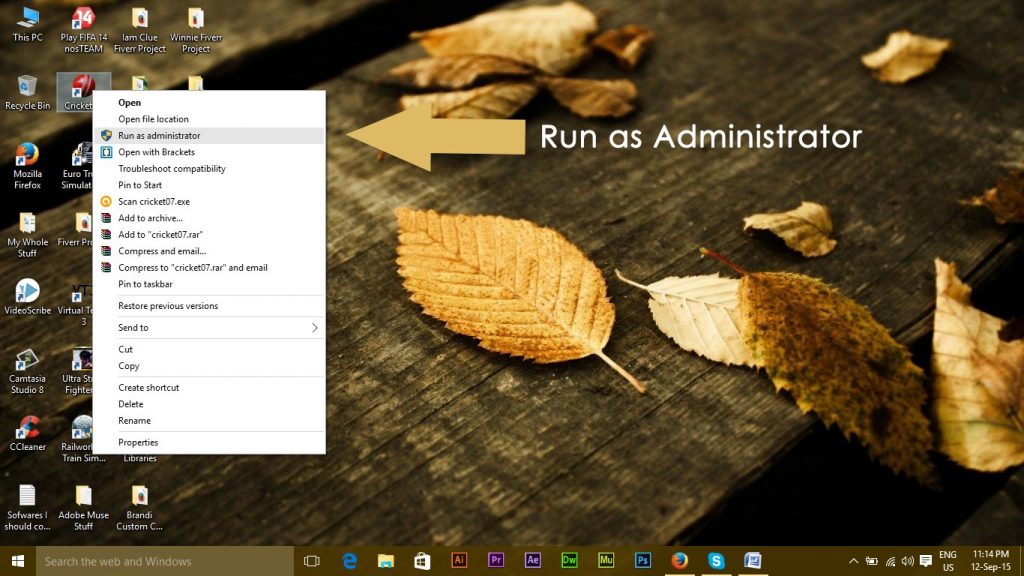
Phương pháp 4. Cập nhật .NET Framework
.NET Framework cũng có thể là nguyên nhân của thông báo lỗi này trong một số trường hợp. Vì vậy, cập nhật .NET Framework lên phiên bản mới nhất có thể xóa lỗi.
Để cài đặt .NET Framework, đi tới Control Panel > Programs and Features và nhấp vào urn Windows features on or off . Nó sẽ mở ra một cửa sổ mới với danh sách các tính năng của Windows. Nhấp vào .NET Framework 3.5 và nhấn OK . Nó sẽ bắt đầu tải xuống và sau khi cài đặt, PC của bạn sẽ khởi động lại với lỗi đã được khắc phục.
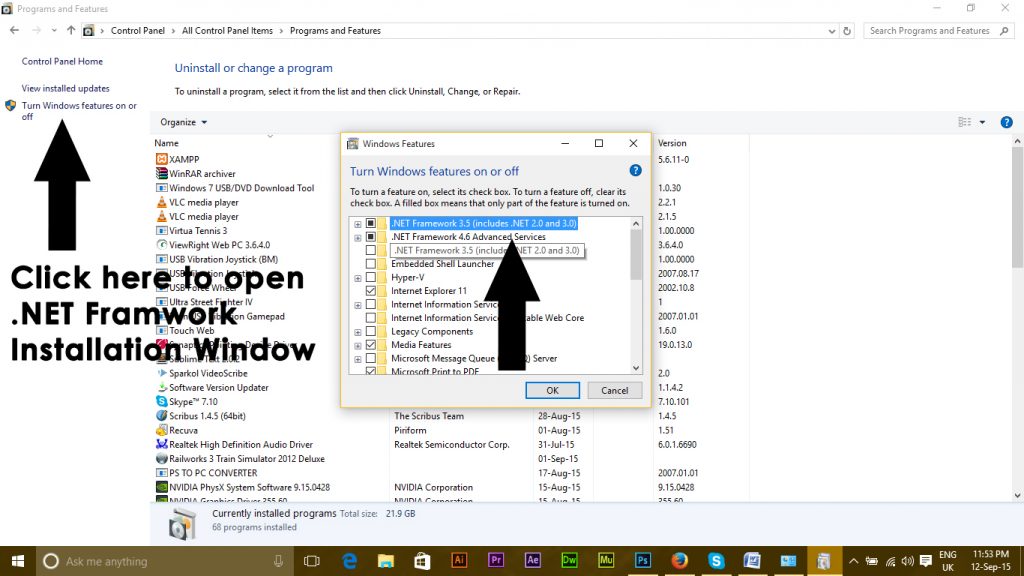
Phương pháp 5. Cập nhật DLL
Cập nhật DLL phương pháp khắc phục lỗi này hơi phức tạp nhưng nó có thể giải quyết sự cố do lỗi 0xc000007b. Phương pháp này bao gồm việc thay thế một tệp có tên xinput1_3.dll bên trong ổ C. Tệp này có thể bị hỏng hoặc bị ghi đè bằng một số phiên bản khác, dẫn đến lỗi này. Để khắc phục sự cố này, hãy làm theo các hướng dẫn sau.
- Dowload dll xinput1_3.dll from DLLME (Google it)
- Giải nén các tệp này bằng công cụ nén có tên Winrar .
- Sao chép tệp xinput1_3.dll từ thư mục đã giải nén và dán vào C: \ Windows \ SysWOW64 . Khi được nhắc thay thế, hãy nhấp vào Copy and Replace và thế là xong.
Phương pháp 6: Sử dụng tập tin sửa lỗi 0x0c000007b
Bước 1: Bạn có thể tải tập tin sửa lỗi 0x0c000007b trong Liên kết này hoặc Link
Bước 2: Tiến hành giải nén tập tin vừa tải về rồi sao chép tất cả các tập tin .dll trong thư mục đã giải nén vào đường dẫn sau:
C:\\Windows\System32
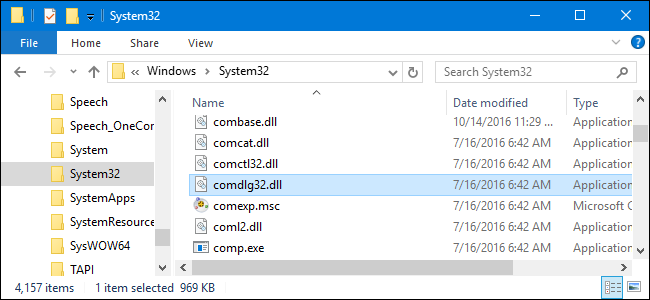
Bước 3: Tiến hành khởi động lại máy tính và kiểm tra xem lỗi đã được sửa hay chưa. Nếu vẫn không được, hãy xoá các tập tin mà bạn đã sao chép vào đường dẫn C:\\Windows\System32 để tránh các lỗi khác có thể phát sinh.
Chúc các bạn thành công.